默认情况下,Windows系统时间显示格式在任务栏右下角:HH:MM,如果你想显示秒数,可视(HH:MM:SS)呢?其实很简单,只需要修改系统注册表。
步骤一:
移动鼠标到任务栏左下角Win右击徽标,然后单击弹出的右击菜单运行。(如图1)
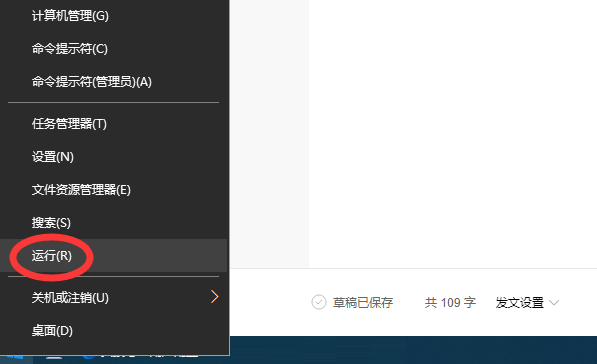
图1
步骤2:
输入弹出运行窗口regedit,然后单击确定。(如图2)
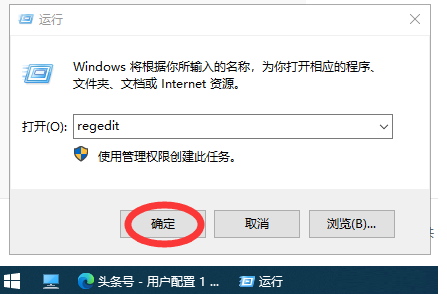
图2
步骤三:
弹出的新界面是著名的注册表编辑器,这对系统的运行至关重要。除本文所说的内容外,请勿随意修改注册表中的任何其他字符号!按路径依次打开登记表,定位到这个子健:计算机\\HKEY_CURRENT_USER\\SOFTWARE\\Microsoft\\Windows\\CurrentVersion\\Explorer\\Advanced (如图3)
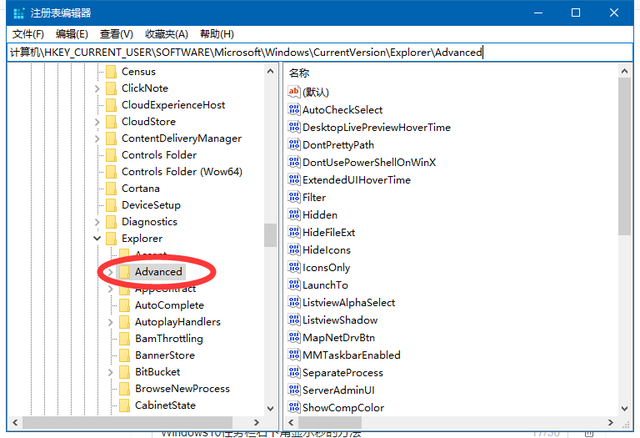
图3
步骤四:
在 Advanced 右键单击鼠标,新建一个 “DWORD(32位)值(D)再次命名该值 ShowSecondsInSystemClock。(如图4)
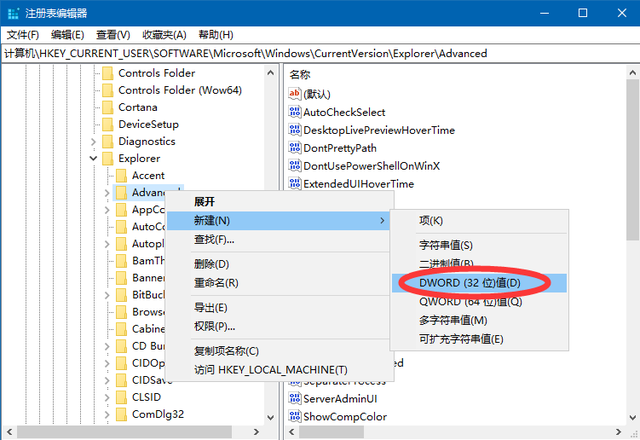
图4
步骤五:
在新建的 ShowSecondsInSystemClock右击鼠标,单击修改。(如图5)
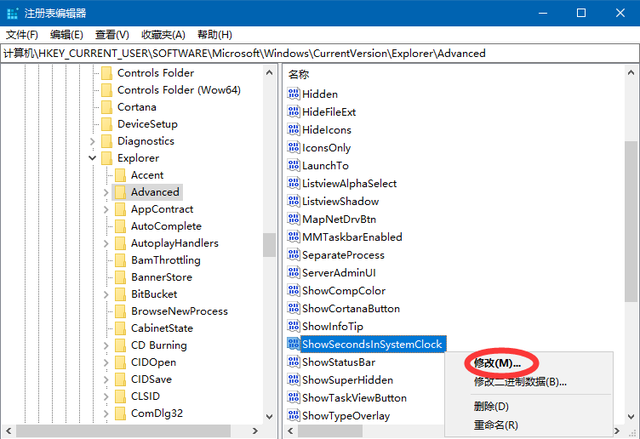
图5
步骤六:
选择弹出窗口中的十六进制 一、单击确定。(如图6)
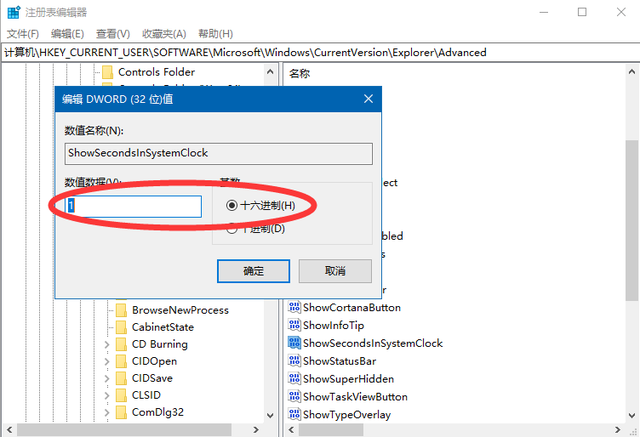
图6
步骤六:
关闭注册表编辑器,重新启动计算机,您可以看到任务栏右下角的秒数也显示出来(HH:MM:SS),看时间方便多了,可以准确到秒。(如图6)
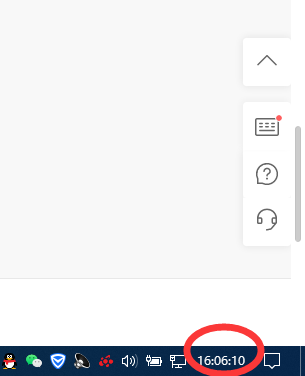
图6
步骤六:关闭注册表编辑器,重新启动计算机,您可以看到任务栏右下角的秒数也显示出来(HH:MM:SS),看时间方便多了,可以准确到秒。(如图7所示)图7





